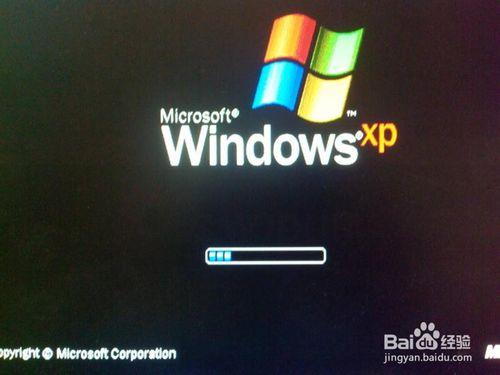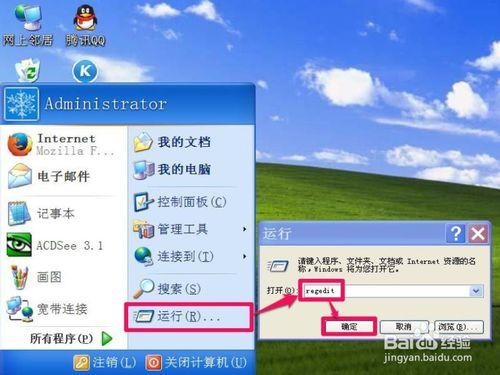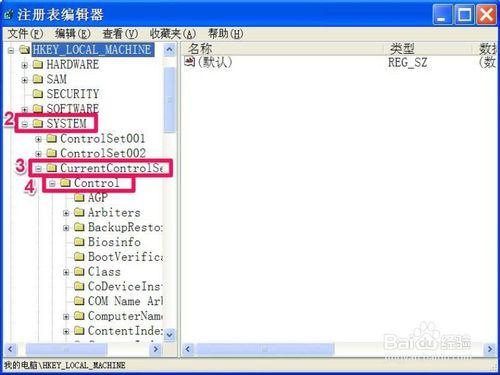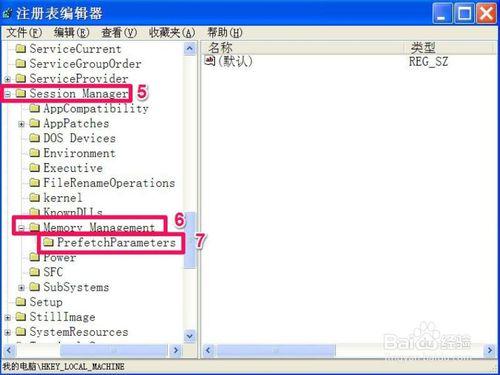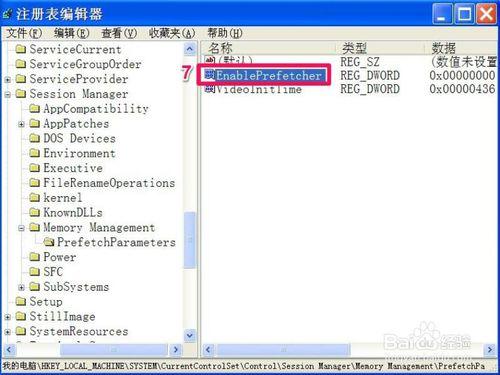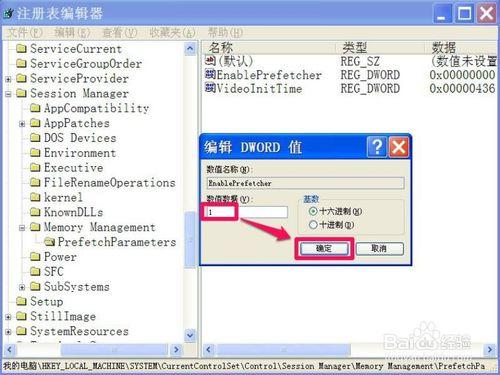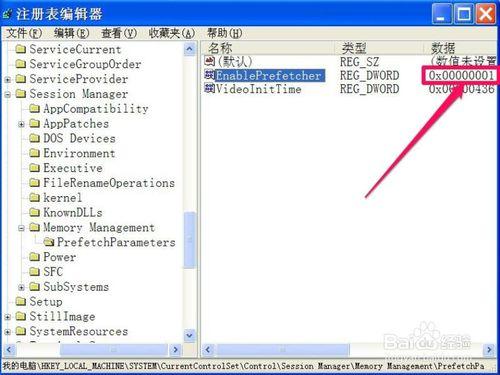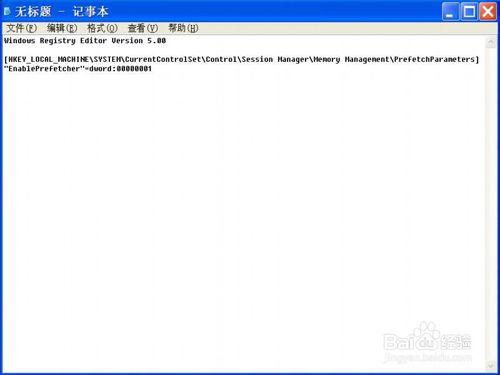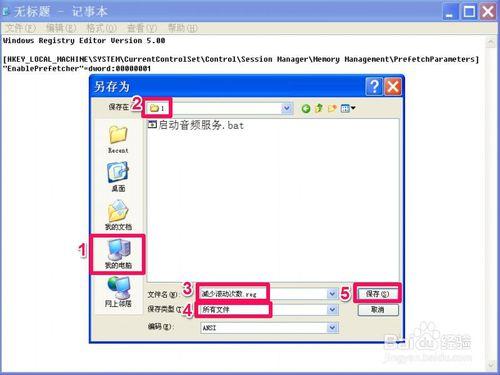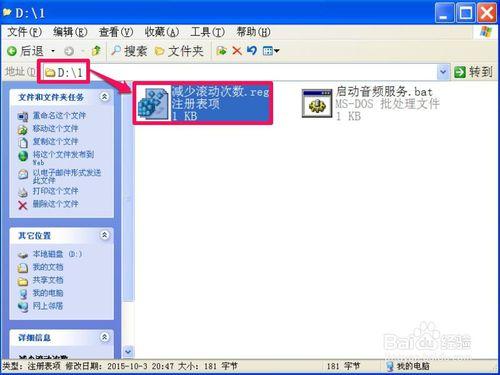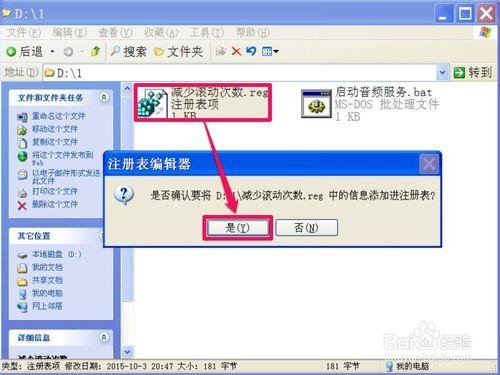如何減少系統啟動時滾動條滾動次數?
剛安裝系統後,滾動條一般只滾動一圈到一圈半,啟動速度非常快,但是,隨著系統使用時間增長,滾動條滾動次數越滾越多,由三四圈,到七八圈,最後竟然滾了十七圈,滾動速度也變慢了。垃圾也清了,啟動項也禁了,還是滾動十多次,實在忍無可忍,如果重裝系統,肯定能解決,裝系統,對我來說,不成問題,但我一定要找個解決方法,把滾動圈數減下來。
工具/原料
電腦
XP系統
方法一:修改註冊值
找到的方法,要修改註冊值,這個不是問題,先進入註冊表,進入方法:從開始菜單中打開“運行”程序,然後輸入regedit命令,確定。
進入註冊表編輯器窗口後,先選擇[HKEY_LOCAL_MACHINE]這一根鍵。
然後在子鍵中,依次找到SYSTEM\CurrentControlSet\Control這三項。
再接著依次找到Session Manager\Memory Management\PrefetchParameters,最後定位於PrefetchParameters此項。
然後到PrefetchParameters這一項的右側窗口,找到並選擇“EnablePrefetcher”此項,雙擊,進入修改窗口。
在編輯DWORD值窗口,找到“數據數值”這一項,在其下的值,當前狀態為“0”,這也是默認值,如果安裝的是優化後的Ghost系統,這一項會被優化的,如果是原版,就會默認為"0"。
如果要縮短開機滾動條滾動次數,把這個值改為“1”就行,就是開啟動內存預讀的意思,按確定保存並退出。
退出修改窗口後,在EnablePrefetcher後面的值為已經改為“1”了,那個值前面0x表示為十六進制值,後面八位是真正的值。
以後重啟電腦,就會大大縮短開機的滾動次數,是不是回到只滾動一圈到一圈半,還要看系統其它項目優化程度。
方法二:製作註冊文件
用修改註冊表的方法,對一般人來說,很難辦到,這裡介紹一個簡單的方法,自制一個註冊文件,只要輕輕一鍵,就能修改註冊表值,具體方法如下。
先打開記事本,再輸入以下代碼:
Windows Registry Editor Version 5.00
[HKEY_LOCAL_MACHINE\SYSTEM\CurrentControlSet\Control\Session Manager\Memory Management\PrefetchParameters]"EnablePrefetcher"=dword:00000001
代碼輸入完成後,就要進行保存,保存方法如下設置:
一,從我的電腦中選擇一個磁盤,如D盤;
二,從磁盤中選擇一個文件夾,如D:\1文件夾;
三,定義一個文件名,如“減少滾動次數.reg”,注意後綴名要為reg;
四,保存類型為“所有文件”;
五,保存。
保存完成後,來到保存文件夾,找到並選擇“減少滾動次數.reg”這個註冊文件,雙擊。
啟動這個註冊文件後,彈出一個提示窗口“是否確定要將此文件添加到註冊表”,當然添加,按“是”即可,添加後,與上面方法產生的效果是一樣的。
注意事項
如果要動註冊表,最好之前備份一下注冊表,可以防止錯誤修改後,用備份恢復。
寫註冊代碼要注意,不能借誤,最好從這裡直接複製,在Windows Registry Editor Version 5.00這一行下面,一定要空一行,才有效。